วิธีดาวน์โหลดและติดตั้ง Arduino IDE บน Ubuntu
ขั้นตอนการดาวน์โหลด
1. เข้าไปยังเว็บไซต์หลักของ Arduino เพื่อดาวน์โหลด Arduino IDE โดยคลิกที่นี่ https://www.arduino.cc/en/main/software
2. เมื่อเข้าเว็บไซต์มาแล้ว ให้คลิกดาวน์โหลดที่ Linux 32 bits หรือ Linux 64 bits อย่างใดอย่างหนึ่ง (ขึ้นอยู่กับเวอร์ชั่น Ubuntu ของคุณเป็นแบบ 32 bits หรือ 64 bits)

3.หลังจากที่คุณคลิกดาวน์โหลดแล้ว หน้าเว็บไซต์จะเปลี่ยนไปเป็นหน้า Donate (บริจาค) และจะมี 2 ปุ่มให้คุณเลือกคลิกครับ
- ปุ่ม JUST DOWNLOAD คือ ดาวน์โหลดอย่างเดียว
- ปุ่ม CONTRIBUTE & DOWNLOAD คือ บริจาคเงินจากนั้นค่อยดาวน์โหลด
ซึ่งตรงนี้คุณจะเลือกคลิกที่ JUST DOWNLOAD หรือ CONTRIBUTE & DOWNLOAD ก็แล้วแต่คุณครับ คลิกปุ่มใดปุ่มหนึ่งได้เลย
จากนั้นก็เบราเซอร์ของคุณก็จะเริ่มดาวน์โหลด และหากเบราเซอร์ของคุณไม่ถามว่าจะให้บันทึกไฟล์ไว้ที่ไหน ไฟล์ก็มักจะถูกบันทึกไว้ที่ไดเรคทอรี่ชื่อว่า Downloads ครับ
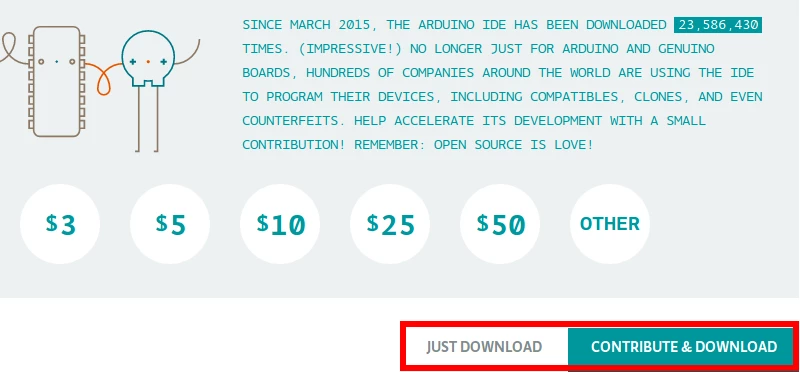
ขั้นตอนการติดตั้ง
เมื่อคุณดาวน์โหลดไฟล์เสร็จแล้ว คุณจะได้ไฟล์ชื่อว่า arduino-version-linux32.tar.xz หรือ arduino-version-linux64.tar.xz ซึ่งเป็นไฟล์ที่ถูกบีบอัดไว้ คุณต้องแยกไฟล์ออกมา โดยกดปุ่มลัดบนคีบอร์ด Alt + Ctrl + T เพื่อเรียกโปรแกรม Terminal ขึ้นมา และพิมพ์คำสั่งดังต่อไปนี้ลงไปครับ
1. สร้างไดเรคทอรี่ชื่อ bin ไว้ในไดเรคทอรี่ home สำหรับเก็บไฟล์โปรแกรม Arduino IDE
mkdir ~/bin2. แยกไฟล์ arduino-version-linux.tar.xz ไปไว้ที่ไดเรคทอรี่ bin
แก้ your-download-path เป็นชื่อไดเรคทอรี่ที่คุณดาวน์โหลดไฟล์เก็บเอาไว้ เช่น Downloads
แก้ arduino-version-linux.tar.xz เป็นชื่อไฟล์ที่คุณดาวน์โหลดมา เช่น arduino-1.8.5-linux64.tar.xz
tar -xJf ~/your-download-path/arduino-version-linux.tar.xz -C ~/bin3. เพิ่มไอคอน Arduino IDE ไปยังเมนูของระบบ
แก้ arduino-version ให้ตรงกับเวอร์ชั่นของ Arduino IDE ที่คุณดาวน์โหลดมา เช่น arduino-1.8.5
~/bin/arduino-version/install.shการเรียกโปรแกรม Arduino IDE ขึ้นมาใช้งาน
คุณสามารถเรียกโปรแกรม Arduino IDE ขึ้นมาด้วย 2 วิธีครับ
วิธีที่1 คลิกไอคอนโปรแกรม Arduino IDE จากเมนูของระบบครับ
วิธีที่2 เรียกผ่าน command-line บนโปรแกรม Terminal ด้วยคำสั่งนี้ครับ
~/bin/arduino-version/arduino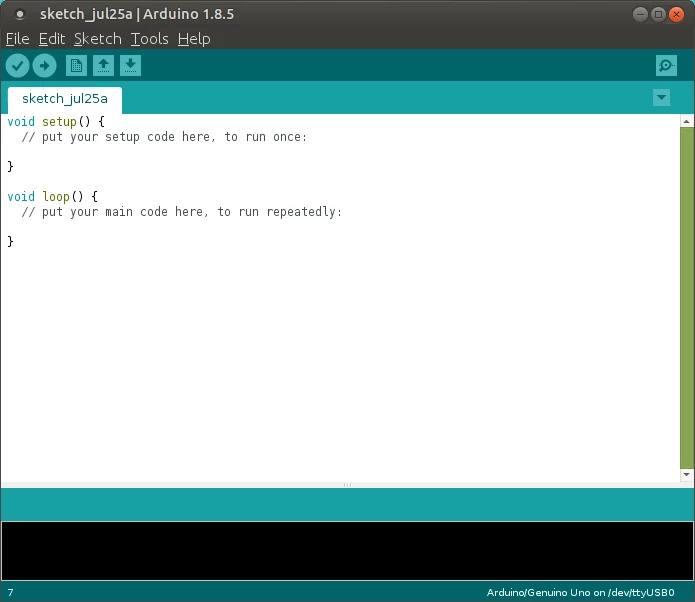
วิธีแก้ไขเมื่อเจอ error: cannot access /dev/ttyUSB0
เมื่อคุณพยายามอัปโหลดโปรแกรมลงบอร์ด คุณบางคนอาจจะเจอปัญหาเกี่ยวกับ USB permission (การอนุญาตให้อ่านเขียน USB) แบบรูปด้านล่าง

ถ้าหากคุณลองพิมพ์คำสั่ง ls -l /dev/ttyUSB* คุณก็จะเห็นว่าสิทธิ์การใช้งาน USB คืออนุญาตให้ผู้ใช้ root และผู้ใช้ที่อยู่ในกลุ่ม dialout เท่านั้นที่สามารถอ่านเขียน USB ได้
crw–rw—- 1 root dialout 188, 0 พ.ค. 8 14:33 /dev/ttyUSB0
วิธีแก้ไขก็แค่เพิ่มผู้ใช้ของลงไปในกลุ่ม dialout เท่านั้นเองครับ โดยใช้คำสั่งต่อไปนี้
sudo usermod -aG dialout $USERหมายเหตุ: บางบอร์ด path จะไม่ใช่ /dev/ttyUSBx แต่จะเป็น /dev/ttyACMx แทนครับ (x คือตัวเลข)
หมายเหตุ2: บางบอร์ดจำเป็นต้องติดตั้ง Driverก่อน เช่น บอร์ดที่ใช้ชิพ USB to Serial CH340/CH340G



